Gerenciar o aplicativo Praise no centro de administração do Microsoft Teams
Visão geral do Elogio
O aplicativo Praise no Microsoft Teams ajuda os usuários a mostrar apreciação aos membros da sua organização ou sala de aula. Os selos no Praise são projetados para ajudar a reconhecer o esforço que vai para a ampla gama de trabalhos que os usuários do Teams fazem, desde educadores até trabalhadores de linha de frente. Para saber mais, marcar enviar elogios às pessoas no Teams.
Os administradores devem ter uma licença do Teams para acessar esse recurso. Se você tentar acessar esse recurso sem uma licença do Teams, receberá uma mensagem de erro.
Nota
O aplicativo Praise está disponível para ambientes de nuvem GCC ou GCC High, mas não para DoD.
Habilitar ou desabilitar o Praise em sua organização
O praise é habilitado por padrão para todos os usuários do Teams em sua organização. Você pode desativar ou ativar o aplicativo no nível da organização na página Gerenciar aplicativos no centro de administração do Microsoft Teams.
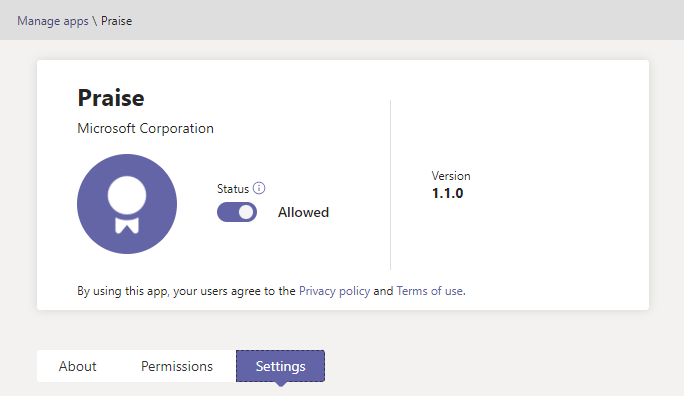
- No painel à esquerda do Centro de administração do Microsoft Teams, acesse Aplicativos do Teams>Gerenciar aplicativos.
- Na lista de aplicativos, pesquise o aplicativo Praise, selecione-o e alterne o alternância Status para Bloqueado ou Permitido.
Tenha em mente que essa configuração afeta o aplicativo Praise e o recurso Praise no aplicativo Viva Insights no Teams.
Se você definir o status como Bloqueado, o aplicativo Praise será bloqueado em poucos minutos para o Teams. No entanto, o Praise in Viva Insights pode levar até 15 dias para ser bloqueado.
Habilitar ou desabilitar o Praise para usuários específicos em sua organização
Para permitir ou bloquear usuários específicos em sua organização de usar o Praise, verifique se o Praise está ativado para sua organização na página Gerenciar aplicativos . Em seguida, crie uma política personalizada para permissões de aplicativo e atribua-a a esses usuários. Para saber mais, confira Usar políticas de permissão de aplicativo para controlar o acesso do usuário aos aplicativos.
Compositor
Os usuários do Teams em sua organização podem usar o compositor de elogios para reconhecer seus pares por ir além e além com seu trabalho. Ao criar sua mensagem, eles podem escolher entre 14 títulos, como Coragem, Otimismo, Coração Gentil e Criativo, para reconhecer a contribuições de seus colegas.
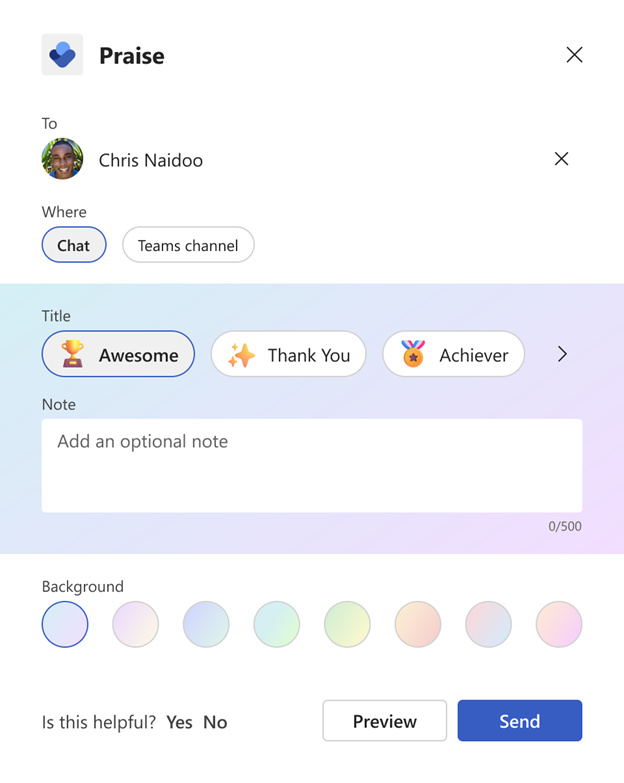
Dados do usuário no Praise
O Praise usa Viva Insights para processar e armazenar dados. Consulte as perguntas frequentes sobre insights pessoais para saber mais sobre como Viva Insights processa e armazena dados do usuário.
Fornecer comentários ou relatar problemas
Para enviar comentários ou relatar um problema, selecione Configurações e mais (...) no Teams e, em seguida, escolha Ajuda>Dar comentários. Insira seus comentários ou detalhes sobre o problema que você está enfrentando. Indique no início do relatório de comentários que você está enviando comentários sobre o Praise para que possamos identificar facilmente problemas de elogio.
Artigos relacionados
Visão geral do gerenciamento de aplicativos e governança no centro de administração do Teams